Panduan catatan di artikel ini sudah software baru om di perangkat TP-Link WR840N (keluaran 2024).
Kalau software TP-Link WR840N yg jadul, paduannya agak beda dikit2 (gak banyak2 amat beda nya), ada di Cara Setting TP-LINK TL-WR840N Menjadi Access Point di Jaringan WiFi Salira Coffee & Pool (WiFi Nomor 3).
Oke, jadi untuk TP-Link WR840N baru (keluaran 2024 tan), ini panduan installasinya.
Caranya :
1. Sambungkan Adaptor TP-Link WR840N ke Listrik PLN
2. Colokkan Kabel LAN dari Soket LAN Nomor 1 atau 2 atau 3 atau 4 (warna Orange) yang ada di badan TP-Link WR840N ke Soket LAN di Laptop
3. Setting IP LAN di Laptop ke 192.168.0.5
Lihat gambar di bawah ini:
4. buka browser, ketik http://192.168.0.1
maka akan tampil gambar berikut ini
5. Buat password baru untuk TP-Link WR840N kita (terserah mau pake password apa)
lalu klik START
6. Di NEXT saja
7. pilih Access Point
8. Setting sebagai berikut :
Next
9. Lalu begini. DHCP Server kita non aktifkan – next
10. klik finish
11. tunggu, dia reeboot
12. Selesai proses reboot, dia akan error saat ngakses http://192.168.0.1/
Maka, kita rubah IP LAN di Laptop ke : 10.5.52.99
Subnet Mask : 255.0.0.0
Default Gateway : 10.5.52.1
kaya gini :
13. terus buka lagi browser dan ketik 10.5.52.19 (ip statik si TP-Link WR840N yg telah kita set di atas)
maka tampil begini
tinggal isi password
14. Terus pergi ke Network LAN, dan setting begini ya kalau di kita
Si Gateway nya di isi 10.5.52.2
15. terus ke dhcp
awalnya begini
16. udah beres.




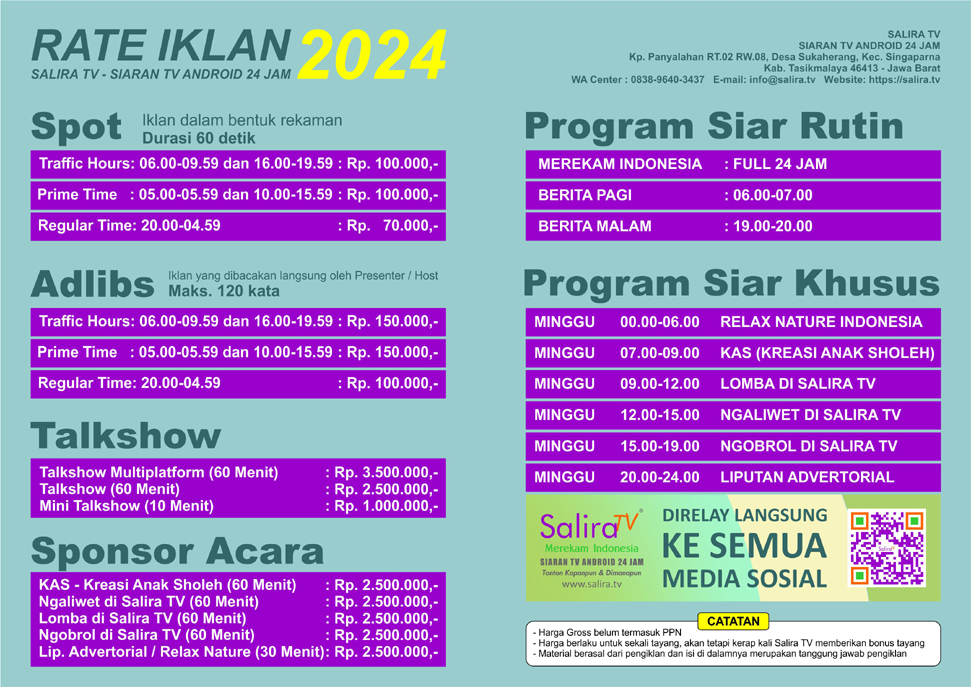

















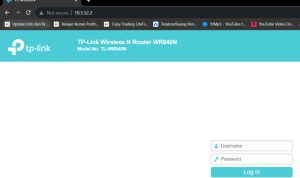


Comment